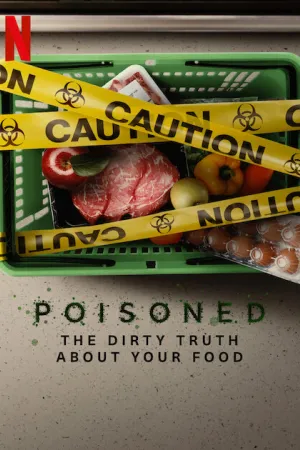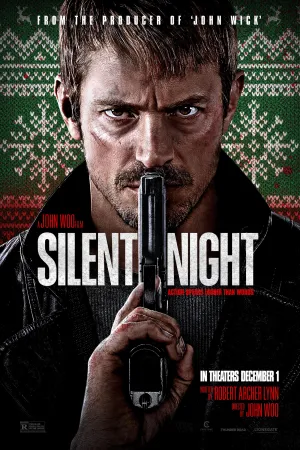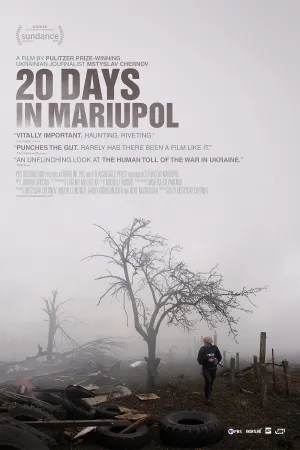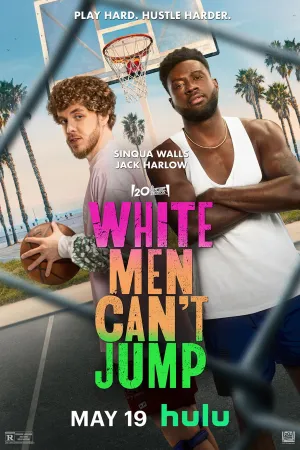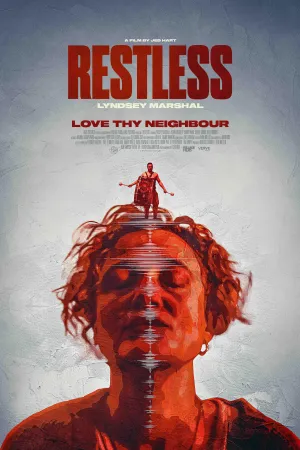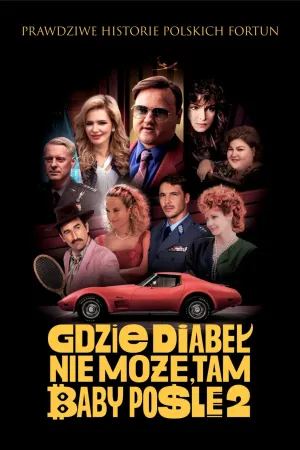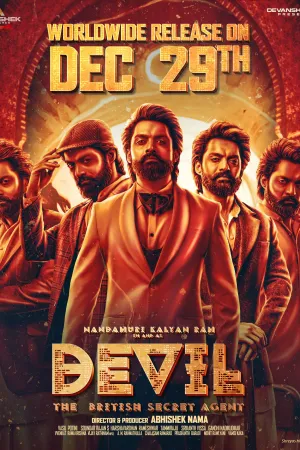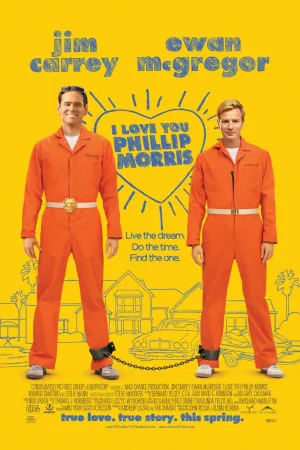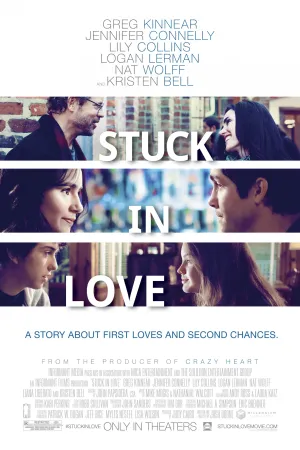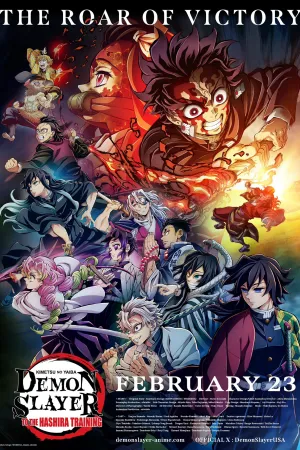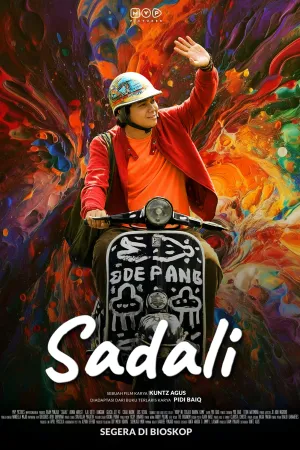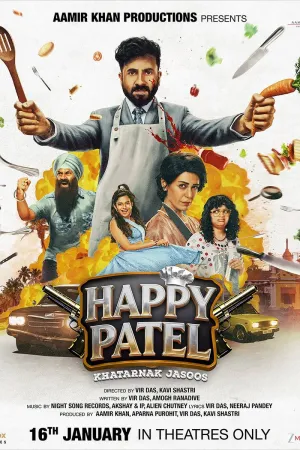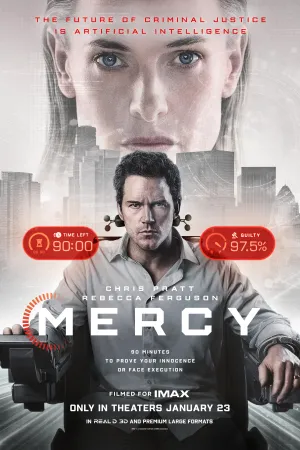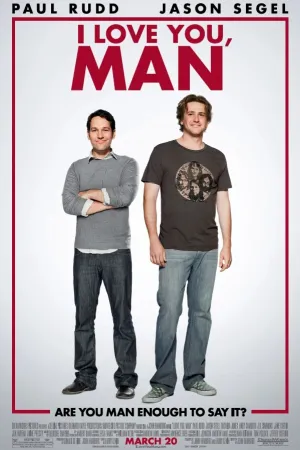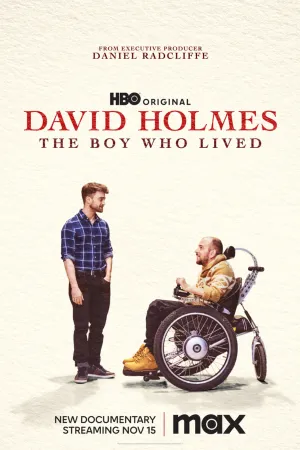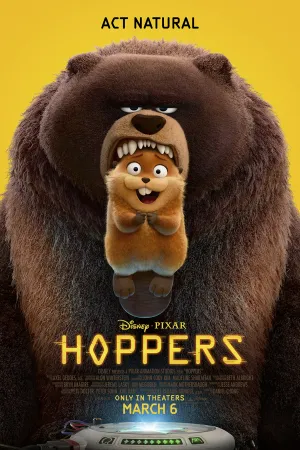Cara Memperbaiki Keyboard Laptop yang Baik dan Tepat

Cara memperbaiki keyboard laptop yang rusak (credit: Pexels)
Kapanlagi.com - Keyboard dalam laptop berguna dalam aktivitas mengetik. Berbeda dengan komputer, laptop memiliki keyboard yang menyatu. Namun bagaimana bila keyboard pada laptop kalian rusak? Ya, bila keyboard dalam laptop rusak, maka bisa sangat mengganggu aktivitas kalian ya KLovers. Bila seperti ini, tentu kalian perlu mengetahui cara memperbaiki keyboard laptop kalian.
Ya, ada beberapa cara yang bisa kalian lakukan bila sewaktu-waktu keyboard di laptop kalian bermasalah. Cara memperbaiki keyboard laptop ini bisa kalian lakukan sebelum kalian pergi untuk service. Mungkin saja ada kesalahan yang membuat keyboard tersebut sedikit bermasalah. Sehingga kalian nggak perlu panik dulu bila keyboard tidak bisa digunakan.
Nah, bagi KLovers yang penasaran bagaimana cara memperbaiki keyboard laptop yang rusak. Maka berikut ini dilansir dari berbagai sumber, cara memperbaiki keyboard laptop yang tepat. Yuk langsung saja dicek KLovers.
Advertisement
1. Cek Fungsi Num Lock
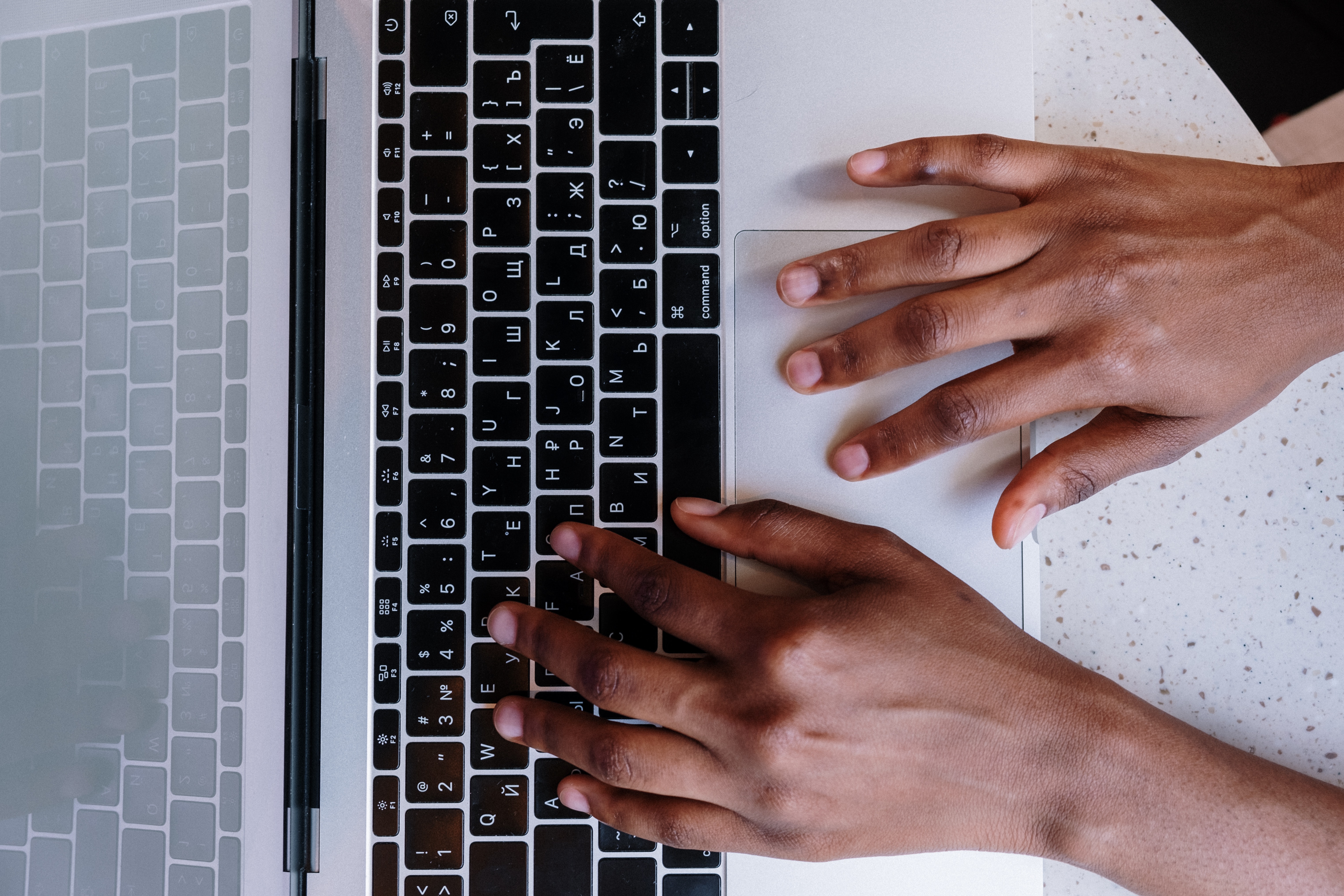
Cara memperbaiki keyboard laptop yang pertama yaitu dengan melakukan cek pada fungsi Num Lock. Ya, Num Lock sendiri berfungsi untuk mengkonversi bagian keyboard utama yang berperan sebagai keypad numerik.
Saat Num Lock aktif, maka hampir sebagian keyboard tidak berfungsi dengan normal. Bisa jadi, penyebab keyboard kalian tidak berfungsi karena Num Lock ini. Biasanya saat tombol ini aktif tanpa disadari, bagian keyboard yang utama akan terkonversi menjadi keypad numerik atau angka.
Untuk menonaktifkan Num Lock, kalian bisa menekan tombol Fn dan kombinasikan dengan tombol "NumLk" secara bersamaan. Namun, masalah ini hanya terjadi pada jenis laptop tertentu saja ya KLovers, kalian bisa mengeceknya terlebih dahulu.
(Setelah 8 tahun menikah, Raisa dan Hamish Daud resmi cerai.)
2. Restart Laptop

Kemudian cara memperbaiki keyboard laptop yang kedua yaitu dengan melakukan restart. Ya, restart menjadi sebuah cara bila laptop mengalami beberapa masalah, salah satunya yaitu saat keyboard tidak bisa digunakan dengan baik.
Melakukan restart pada laptop merupakan salah satu cara yang ampuh untuk menyelesaikan berbagai permasalahan yang terjadi pada laptop atau komputer, termasuk keyboard error. Jika laptop tidak merespon saat di restart, maka kalian bisa mencobanya dengan menekan tombol power selama beberapa detik.
Dari sini kalian bisa melihat, apakah keyboard kembali seperti semua atau masih tidak berfungsi saat sudah di restart. Bila di restart masih belum bisa, maka kalian harus melakukan cara lainnya.
3. Lakukan System Restore
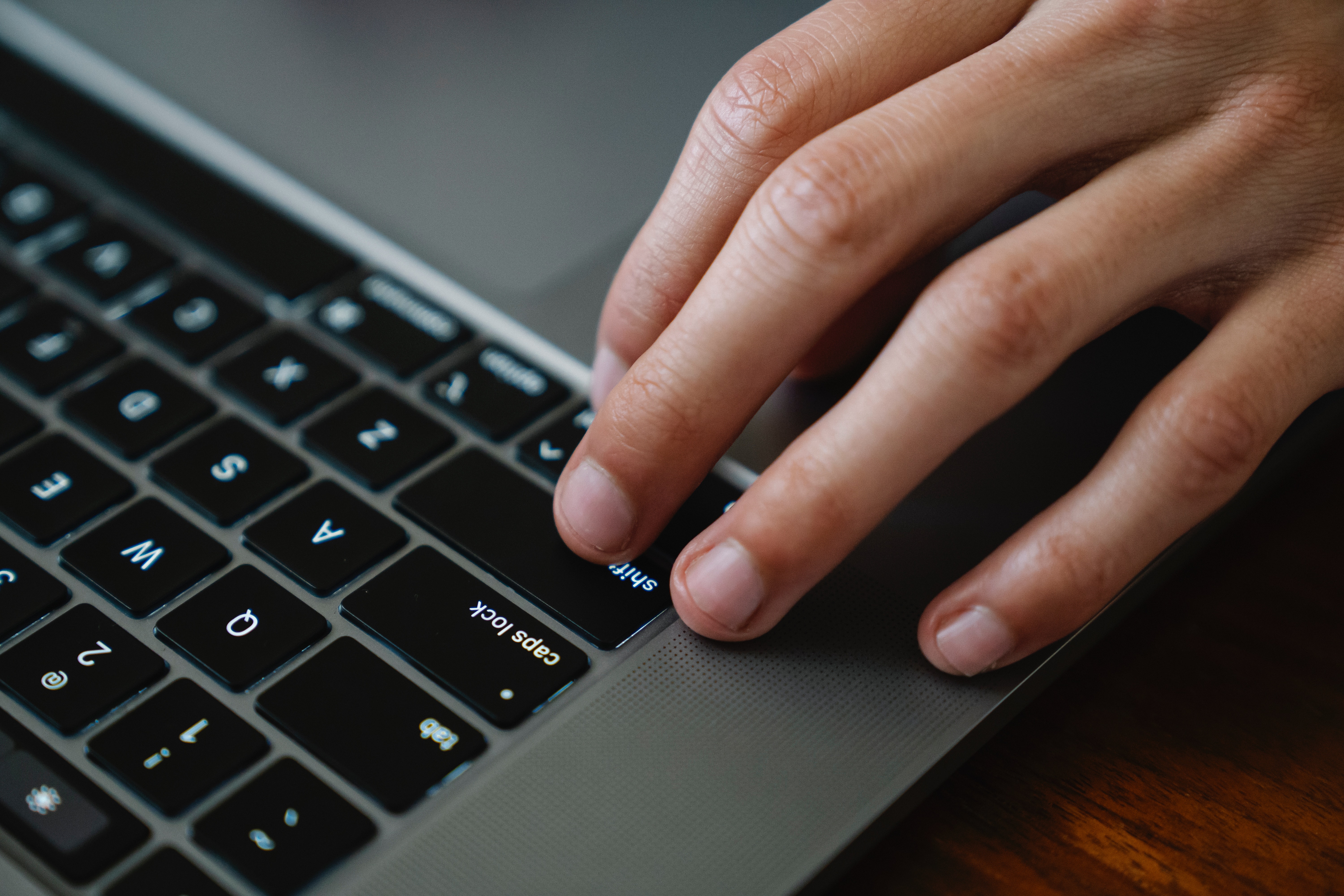
Seperti yang tadi dijelaskan, bila keyboard masih tidak bisa berfungsi setelah di restart. Maka cara memperbaiki keyboard laptop yang selanjutnya yaitu dengan menggunakan System Restore. Jika keyboard laptop tidak berfungsi di windows 10, windows 7 atau windows 8. Maka ada kok beberapa cara yang bisa kalian lakukan dengan System Restore.
Pertama kalian bisa pilih Start Menu. Bila sudah, kalian bisa ketik "Recovery". Dan selesai, kalian bisa melihat apakah keyboard sudah bisa berfungsi atau belum. Sedangkan untuk windows XP, pertama kalian bisa klik "Start", lalu "All Program". Setelah itu klik "Accessories", lalu "System Tools". Kemudian pilih "System Restore".
4. Cek Pengaturan pada Keyboard

Bukan hanya bisa keyboard dalam keadaan mati dan tidak bisa digunakan saja. Masalah laptop yang mengetik sendiri juga bisa sangat merepotkan. Saat mengalami masalah ini, kalian bisa mengatasinya dengan mengecek pengaturan pada keyboard. Caranya dengan pergi ke menu "Start" dan pilih "Control Panel". Dan berikut ini beberapa cara lengkapnya:
1. Pergi ke Start Menu, lalu pilih Control Panel.
2. Kemudian pilih Ease of Access.
3. Klik tombol Make the keyboard easier to use.
4. Lalu klik set up filter key dan pilih Uncheck All.
5. Mengubah Layout Keyboard

Bila semua cara memperbaiki keyboard laptop di atas masih belum juga membantu memperbaiki keyboard kalian. Maka kalian bisa mencoba untuk mengubah layout keyboard. Hal ini karena, mungkin saja layout yang digunakan tidak cocok, sebagian fungsi keyboard akan mati atau ada huruf yang muncul di layar berbeda dengan yang ditekan pada keyboard.
Bila sudah seperti ini, maka kalian bisa mengubah fungsi keyboard kalian. Untuk melakukannya, KLovers hanya perlu membuka menu "Start", lalu ketik Searching "Language" di kolom pencairan. Tentukan bahasa yang ingin digunakan, kemudian klik "Options", lalu pastikan bahwa tulisan yang terpampang adalah "US QWERTY".
Agar masalah tersebut tak terjadi kembali, kalian dapat menghapus beberapa layout yang tak dibutuhkan. Dan selesai, keyboard pada laptop kalian bisa berfungsi dengan normal kembali bila memang bermasalah pada layout.
6. Periksa Pula Konektor

Kemudian cara memperbaiki keyboard laptop yang selanjutnya yaitu dengan memeriksa konektor pada laptop. Ya, penyebab lainnya dari masalah keyboard laptop tak berfungsi dengan baik yaitu, bisa saja konektor tidak terpasang sempurna atau renggang. Sehingga keyboard laptop tidak berfungsi dengan baik.
Biasanya hal ini karena konektor keyboard renggang, tertekuk, atau lepas, dan bisa membuat keyboard tidak berfungsi dengan normal. Untuk memastikan konektor keyboard bermasalah atau tidak, kalian bisa membongkar keyboard sendiri dengan menonton beberapa tutorialnya di YouTube. Atau bila kalian ragu, akan lebih baik bila kalian serahkan pada orang yang ahli.
7. Mengganti Keyboard Baru

Dan cara memperbaiki keyboard laptop yang terakhir yaitu dengan menggantinya dengan keyboard baru. Bila kalian merasa bahwa keyboard tidak bisa dibenahi, maka kalian bisa kok menggantinya dengan keyboard baru dan menonaktifkan keyboard yang lama. Kalian bisa menonaktifkan secara sementara ataupun kalian bisa menonaktifkan keyboard secara permanen. Dan berikut ini cara yang bisa kalian lakukan.
1. Menonaktifkan Keyboard Sementara
- Pertama kalian bisa klik kanan pada "Start Menu" untuk membuka "Menu WinX".
- Bila sudah, kalian bisa klik "Device Manager".
- Di menu Device Manager, cari kata "Keyboards".
- Tampilkan pilihan pada Keyboards dengan klik dua kali atau klik tombol (>). Semua keyboard yang terhubung ke laptop akan tercantum di bawah bagian Keyboard.
- Cari keyboard bawaan laptop, lalu klik kanan di atasnya.
- Setelah itu, kalian bisa pilih "Update Driver Software".
- Kemudian kalian pilih opsi "Browse My Computer for Driver Software".
- Klik pilihan "Let Me Pick From a List of Device".
- Setelah itu, hilangkan centang pada menu "Show Compatible Hardware". Di sini, kalian bisa melihat perangkat-perangkat yang tidak terpasang pada laptop karena tidak sesuai atau tidak compatible.
- Pilih salah satu yang drivernya tidak sesuai dengan laptop yang kalian pakai. Bebas pilih yang mana saja.
- Kalau sudah, akan muncul laman pop-up untuk konfirmasi. Silakan klik "Yes", dan selesai.
2. Menonaktifkan Keyboard Laptop Permanen
- Pertama kalian bisa klik kanan pada "Start Menu" untuk membuka "Menu WinX".
- Bila sudah, kalian bisa klik "Device Manager".
- Di menu Device Manager, cari kata "Keyboards".
- Setelah itu, klik opsi "Uninstall Device".
- Kemudian silakan klik Uninstall untuk konfirmasi dan menghapus driver untuk keyboard.
- Dan selesai. Namun perlu diingat ya KLovers, kalau kalian mematikan keyboard laptop Windows 10 dengan cara tadi, Device Manager mungkin memindai perubahan perangkat keras pada laptop.
8. Membersihkan Keyboard yang Tidak Berfungsi

Salah satu penyebab utama keyboard laptop tidak berfungsi adalah karena kotoran atau debu yang menumpuk di dalamnya. Pasalnya, adanya debu dan kotoran menumpuk bisa membuat tombol-tombol menjadi sulit untuk ditekan atau bahkan tidak merespons sama sekali. Karenanya, saat keyboard tidak berfungsi kalian bisa mencoba membersihkannya dengan menggunakan compressed air atau cotton swab yang telah dibasahi dengan sedikit cairan pembersih.
9. Mengaktifkan Antivirus
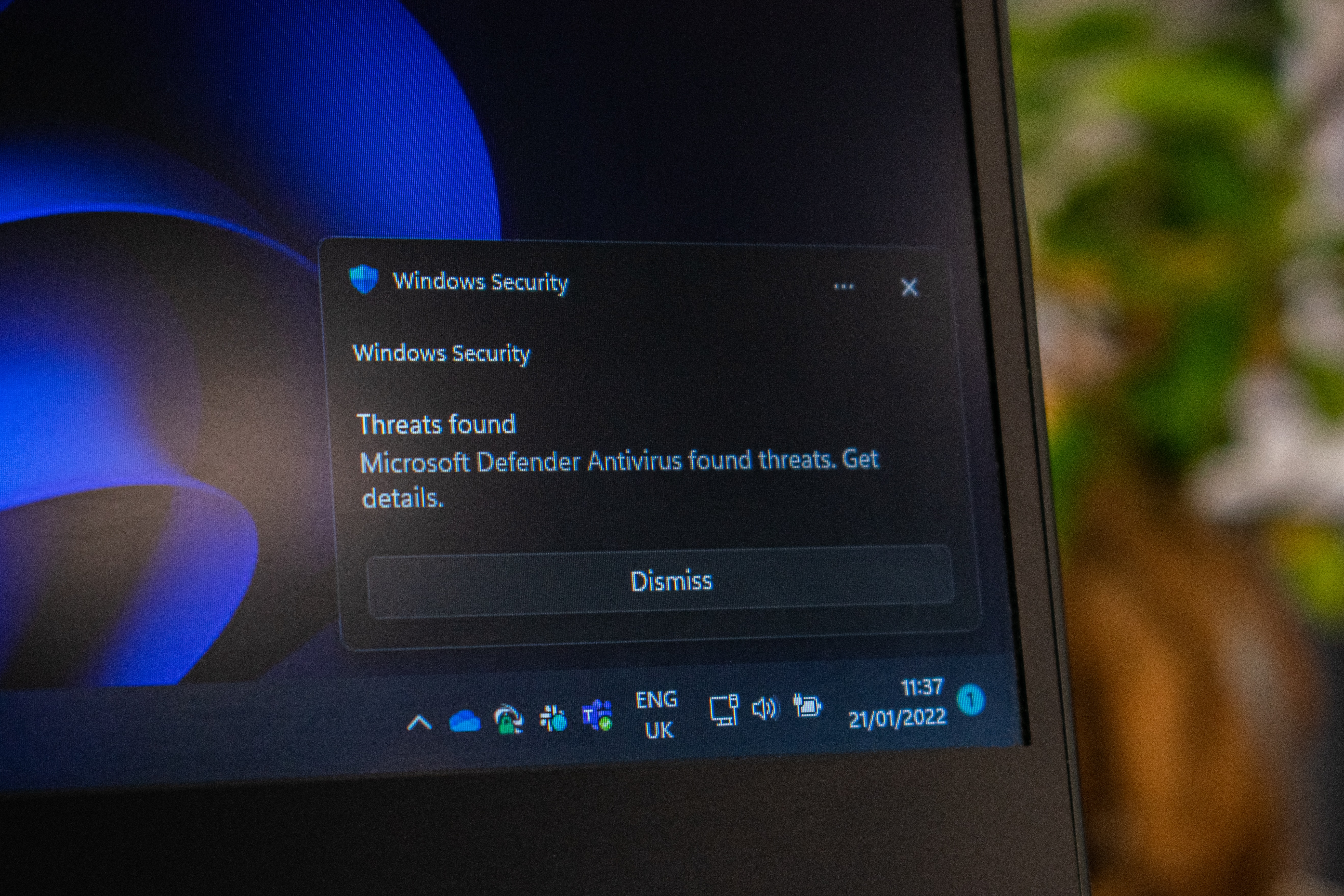
Virus atau malware yang menyerang sistem laptop juga bisa menyebabkan keyboard tidak berfungsi dengan baik. Untuk mengatasi masalah ini, cara membersihkan keyboard yang tidak berfungsi bisa dilakukan dengan melakukan pemindaian antivirus secara menyeluruh. Hal ini perlu dilakukan untuk menghapus semua virus atau malware yang ditemukan.
10. Menggunakan Device Manager
Cara lain memperbaiki keyboard yang rusak adalah dengan menggunakan device manager. Kalian dapat membuka device manager dengan cara klik kanan pada tombol start dan pilih "device manager". Setelah device manager terbuka, cari dan klik pada "keyboards". Kemudian klik kanan pada keyboard laptop dan pilih "disable". Dengan menggunakan metode ini, keyboard laptop akan dinonaktifkan dan diaktifkan kembali dengan cara yang sama jika dibutuhkan.
11. Menggunakan Registry Editor

Cara selanjutnya untuk memperbaiki keyboard macet adalah dengan menggunakan registry editor. Kalian dapat membuka registry editor dengan cara menekan tombol Windows + R, ketik "regedit" dan tekan enter. Setelah registry editor terbuka, cari dan buka "HKEY_LOCAL_MACHINESYSTEMCurrentControlSetServicesi8042prt". Kemudian ubah nilai data dari "Start" menjadi 4 untuk menonaktifkan keyboard laptop. Setelah itu, atur nilai data 1 agar keyborad dapat digunakan kembali.
Itulah beberapa cara memperbaiki keyboard laptop yang bisa kalian lakukan. Bila beberapa cara memperbaiki keyboard laptop di atas tidak berfungsi, maka kalian bisa pergi ke tukang service dan serahkan pada ahlinya.
AYO JOIN CHANNEL WHATSAPP KAPANLAGI.COM BIAR NGGAK KETINGGALAN UPDATE DAN BERITA TERBARU SEPUTAR DUNIA HIBURAN TANAH AIR DAN JUGA LUAR NEGERI. KLIK DI SINIYA, KLOVERS!
Yuk, simak juga
- Cara Menghapus Pertemanan di FB, Bisa Dilakukan Satu Persatu atau Langsung Banyak Sekaligus
- Cara Update Google Play Store Beserta Tips Efektif dalam Penggunaan
- Arti Inovasi Menurut Ahli dan Cara Efektif untuk Menemukan Ide Baru
- Kata Wawasan dalam Definisi Wawasan Nusantara Mengandung Arti Penting, Pahami Maksud dan Tujuannya
- Cara Iklan di Instagram Bagi Para Pemula, Ketahui Langkah-Langkahnya
(Lama tak terdengar kabarnya, komedian senior Diding Boneng dilarikan ke Rumah Sakit.)
Berita Foto
(kpl/gen/dhm)
Advertisement
-
Teen - Fashion Kasual Celana Jeans Ala Anak Skena: Pilihan Straight sampai Baggy yang Wajib Dicoba